Corriger les défauts optiques et modifier la perspective avec DxO 5
Publié le 28 janvier 2008 dans Articles et dossiers par Jean-Marie Sepulchre
Recadrage final
Une fois satisfait de l équilibre obtenu, on activera la commande Recadrage qui permet de sélectionner la zone de la photo que l’on souhaite sauvegarder. En effet, on voit ici que le redressement de l’escalier a entraîné un déplacement du dallage situé au premier plan et l’apparition d’une zone noire qui ne doit pas figurer sur l’image finale.
Le choix de cadrage qui préserve la plus grande surface d’image est Sans contrainte, mais comparée à d’autres de la même série, la photo pourra, selon la modification de perspective opérée, être plus large ou plus étroite que celles qui ne sont pas corrigées. Si l’on souhaite conserver une homothétie dans une série, il faudra par exemple choisir le cadrage 2/3 si l’on utilise un reflex numérique. Si l’on choisit Automatique, le logiciel essaiera d’optimiser la surface sauvegardée. Dans le cas contraire, on peut modifier le cadrage avec des curseurs.
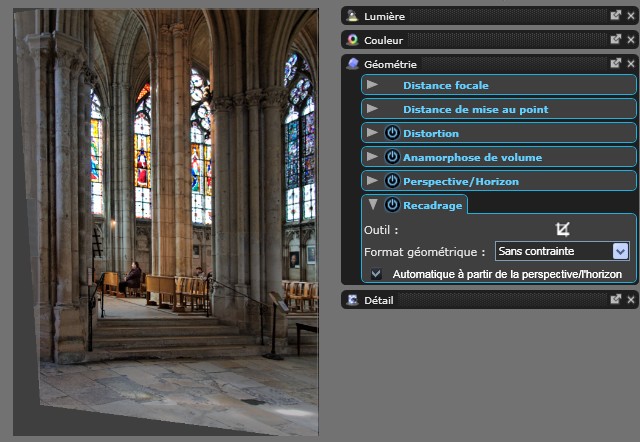
Après modification de la perspective, il convient de choisir un recadrage.
Le parti pris de conserver le maximum de l’image a permis de garder la totalité du vitrail situé au fond à droite, et de n’empiéter que légèrement sur les colonne situées à gauche, mais diminuer la ligne de fuite oblique de l’escalier a supprimé une bonne partie du dallage du premier plan, y compris la tache de lumière qui attirait l‘œil dans le cadrage d’origine. Si on avait voulu conserver une homothétie avec le cadrage d’origine, on aurait en revanche diminué la largeur de la scène et donc empiété sur les colonnes à gauche et les vitraux à droite.

Après traitement, on peut visualiser les deux images et le cas échéant reprendre le traitement pour obtenir une nouvelle variante.
Bien entendu, contrairement à d’autres réglages, on ne peut pas conseiller d’automatiser la modification de perspective, car même avec une série d’images très proches il n’est pas aisé de décider d’une correction unique : la qualité sera toujours meilleure avec une correction à vue sur chaque photo. Cependant, la logique du traitement par lot reste entière : on peut ajuster une par une toute une série d’images, revenir en arrière si on souhaite modifier un cadrage, et lancer le traitement par lot ensuite, chaque fichier gardant en mémoire le type de modification demandé.




cool. je passe commande dés qu’il sort.
ps : la courbe de la version 5 réagi telle enfin comme celle de photoshop ? exemple, quand on veut rajouter du contraste. on met un point au milieu et en remontant les 3/4, les 1/2 descendent ?
Oui, l’outil Courbe des tons de DxO Optics Pro fonctionne comme celui de Photoshop, mais il existe aussi d’autres outils pour gérer le contraste…
donc tu confirme que la courbe de la v5 n’est pas la même que la v4 ?
ben non. après vérife, elle ne réagit pas vraiment comme celle de photoshop. dommage